دهکده دانش و فناوری با تمرکز بر فناوری های نو برای رشد و توسعه کسب و کارها راه حلهای نرم افزاری با صرفه اقتصادی ارائه می کند.




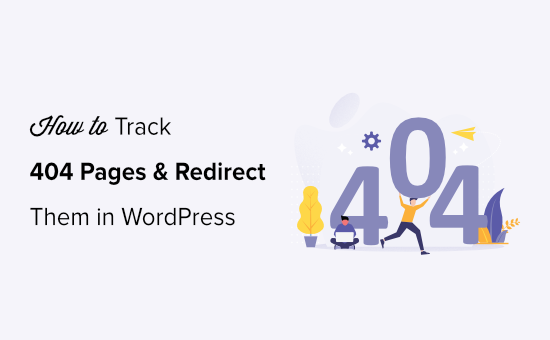
[ad_1]
آیا به دنبال راهی آسان برای یافتن 404 صفحه خطا در وب سایت وردپرس خود و هدایت مجدد آنها هستید؟
هنگام تلاش کاربران برای دستیابی به صفحه ای در وب سایت شما که دیگر وجود ندارد ، خطاهای 404 رخ می دهد. این خطاهای 404 تجربه کاربری بدی ایجاد می کند که می تواند منجر به افت رتبه موتورهای جستجو و کاهش فروش تجارت الکترونیکی شود.
در این مقاله ، ما به شما نحوه ردیابی 404 صفحه و هدایت مجدد آنها در وردپرس را نشان خواهیم داد.
خطای 404 کد وضعیت HTTP است ، که نشان می دهد سرور نمی تواند به صفحه وب مورد نظر برای بازدید برسد.
این بدان معنی است که اگر یک URL از یک صفحه وب را وارد کنید که وجود ندارد ، خطای 404 پیدا نشد صفحه را مشاهده خواهید کرد.
اکنون ، دلایل زیادی وجود دارد که باعث خطای 404 می شود. این می تواند به این دلیل باشد که هنگام وارد کردن آدرس URL ، صفحه از وب سایت حذف شده است یا نام دامنه دیگر وجود ندارد
دلیل دیگری که ممکن است باعث خطای 404 شود این است که صفحه به URL دیگری منتقل شده اما به درستی هدایت نشده است و در نتیجه لینک خراب است.
نکته آخر اینکه ، گاهی اوقات سو mal عملکرد سرور نیز می تواند منجر به خطاهای 404 در a شود وب سایت وردپرس.
اکنون که دلایل مختلفی را که می تواند باعث ایجاد خطاهای 404 شود ، دانستید ، بیایید نگاهی بیندازیم که چرا ردیابی خطاهای 404 و رفع آنها برای دارندگان وب سایت بسیار مهم است.
خطاهای 404 برای تجربه کاربری سایت شما مضر است. اگر کاربران نتوانند صفحه مورد نظر خود را پیدا کنند ، پس احتمالاً سایت شما را ترک می کنند و به سراغ رقبای شما می روند.
این بدان معناست که مشتریان بالقوه خود را از دست خواهید داد و فرصتی را برای تبدیل بازدیدکنندگان خود به مشترک از دست خواهید داد.
جدا از آن ، خطاهای 404 تأثیر منفی روی شما دارند سئو وردپرس رتبه بندی الگوریتم رتبه بندی موتور جستجو معمولاً وقتی وب سایت ها به پیوندهای خراب برخورد می کنند ، مجازات می شوند.
ناگفته نماند ، این صفحات شکسته باعث از دست دادن ارزش شما می شود بک لینک برای وب سایت شما که منجر به پایین آمدن دامنه و افت قابل توجه در رتبه بندی کلمات کلیدی Google می شود.
با این اوصاف ، بیایید نگاهی بیندازیم که چگونه می توانید 404 صفحه را به راحتی ردیابی کرده و آنها را در وردپرس هدایت کنید. ما دو روش مختلف را پوشش خواهیم داد ، بنابراین می توانید روی پیوند زیر کلیک کنید تا به روش مورد نظر خود ادامه دهید:
ساده ترین راه برای ردیابی و اصلاح 404 صفحه در وب سایت وردپرس شما با استفاده از همه در یک جستجوگرها پلاگین برای وردپرس که به آن AIOSEO نیز می گویند. این بهترین افزونه SEO WordPress که توسط بیش از 2 میلیون متخصص استفاده می شود.
AIOSEO به شما امکان می دهد صفحات با لینکهای خراب را به راحتی پیدا کنید و فقط با چند کلیک با استفاده از مدیر قدرتمند تغییر مسیر آنها را برطرف کنید.
بهترین قسمت در مورد AIOSEO این است که به شما کمک می کند تا 301 تغییر مسیر را سریعتر تنظیم کنید که به شما در بهبود رتبه بندی موتور جستجو کمک می کند.
برای این آموزش ، ما از نسخه AIOSEO Pro زیرا شامل افزونه مدیریت تغییر مسیر قدرتمند است. وجود دارد نسخه رایگان از AIOSEO ، اما شامل مدیر نظارت و تغییر مسیر 404 نیست.
ابتدا باید پلاگین AIOSEO Pro را نصب و فعال کنید. برای اطلاعات بیشتر ، لطفاً به راهنمای گام به گام ما مراجعه کنید نحوه نصب افزونه وردپرس.
پس از فعال شدن افزونه ، به آن بروید همه در یک جستجوگرها »تغییر مسیرها و بر روی دکمه “فعال سازی تغییر مسیرها” کلیک کنید.
پس از آن ، برای فعال کردن 404 گزارش و پیگیری صفحات با پیوندهای خراب ، باید از برگه “تنظیمات” در زیر تغییر مسیرها بازدید کنید.
به سادگی به بخشهای “Logs” بروید و از فعال بودن گزینه “404 Logs” مطمئن شوید. بعد ، با استفاده از منوی کشویی ، مدت زمان ثبت 404 گزارش را انتخاب کنید. ما برای عملکرد مطلوب سرور بیش از یک ماه توصیه نمی کنیم.
پس از پایان کار ، پیش بروید و بر روی دکمه “ذخیره تغییرات” کلیک کنید.
اکنون ، زبانه ‘404 Logs’ را در بخش تغییر مسیرها در AIOSEO مشاهده خواهید کرد.
هنگامی که 404 گزارش را برای اولین بار فعال می کنید ، این صفحه داده ای نخواهد داشت. پس از فعال کردن تنظیمات ، فقط نظارت بر 404 صفحه شروع می شود.
ورود به سیستم AIOSEO 404 پس از فعال شدن ، به طور فعال خطاهای 404 را در وب سایت شما کنترل می کند و آنها را در اینجا نمایش می دهد.
این یک لیست از URL هایی است که دارای خطای 404 هستند ، چند بار بازدید از پیوند در زیر ستون “بازدیدها” و تاریخ آخرین بازدید از آن در ستون “آخرین دسترسی”.
هنگامی که صفحات دارای پیوندهای خراب را شناسایی کردید ، می توانید با کلیک روی دکمه “افزودن تغییر مسیر” آنها را هدایت کنید.
وقتی روی دکمه کلیک می کنید ، گزینه وارد کردن یک URL مورد نظر و انتخاب نوع تغییر مسیر را از منوی کشویی مشاهده خواهید کرد. به عنوان مثال ، با انتخاب گزینه 301 Moved Permanently می توانید یک صفحه را به طور دائمی منتقل کنید.
پس از آن ، روی دکمه “افزودن تغییر مسیر” کلیک کنید و پیوند خراب شما به طور خودکار به URL جدید هدایت می شود.
توجه داشته باشید: با گذشت زمان ، اندازه پرونده ورود به سیستم شما رشد می کند و فضای دیسک زیادی را اشغال می کند. کمبود میزبانی وردپرس فضای دیسک می تواند منجر به خطا شود.
برای اطمینان از اینکه با این مشکل روبرو نیستید ، بهترین روش برای حذف و پاک کردن گزارش های خطای 404 است.
با استفاده از AIOSEO ، با کلیک روی نماد سطل آشغال به راحتی می توانید هر خطای فردی 404 را از گزارش های خود حذف کنید.
همچنین می توانید با رفتن به همه در یک جستجوگرها »ابزارها و سپس بر روی تب “Database Tools” کلیک کنید.
اکنون به بخش “گزارشها” رفته و بر روی دکمه “پاک کردن 404 گزارش” کلیک کنید.
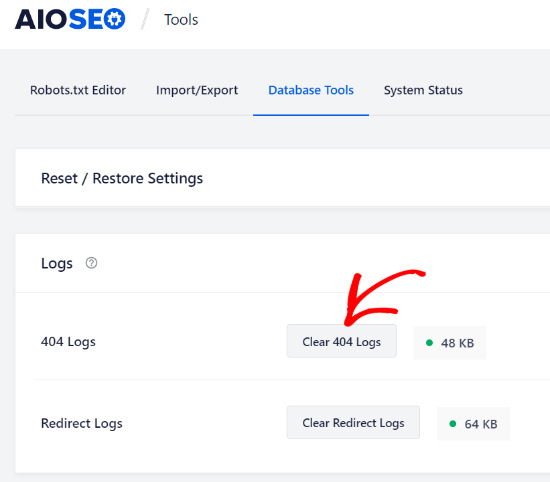
گذشته از ردیابی خطاهای 404 ، مدیر هدایت AIOSEO همچنین با نظارت بر پیوند همیشگی همراه است. این به این معنی است که اگر صفحه ای را در سایت خود حذف کنید یا URL هر پست وبلاگی را تغییر دهید ، به طور خودکار به شما اطلاع می دهد تا یک تغییر مسیر را تنظیم کنید.
در برخی موارد ، AIOSEO حتی می تواند هدایت های 301 مناسب را بدون هیچ تلاشی برای شما تنظیم کند.
نکته پاداش: راه اندازی سریعتر 301 تغییر مسیر در وردپرس با AIOSEO
AIOSEO به شما امکان می دهد با رفتن به برگه تنظیمات و انتخاب روش تغییر مسیر وب سرور ، تغییر مسیرها را سریعتر تنظیم کنید.
این به شما امکان می دهد در مقایسه با روش پیش فرض تغییر مسیر وردپرس / PHP ، پیشرفت های قابل توجه سرعت را باز کنید.
روش بعدی برای پیگیری 404 صفحه و هدایت مجدد آنها با استفاده از افزونه تغییر مسیر برای وردپرس
توجه داشته باشید: این یک افزونه پیشرفته است و ممکن است استفاده از برخی از مبتدیان سخت تر باشد.
ابتدا باید پلاگین را نصب و فعال کنید. برای اطلاعات بیشتر ، لطفاً به راهنمای گام به گام ما مراجعه کنید نحوه نصب افزونه وردپرس.
پس از فعال سازی ، به ابزارها »تغییر مسیر و سپس به پایین بروید تا بر روی دکمه “Start Setup” کلیک کنید تا مسیرهای هدایت شما تنظیم شود.
پس از آن ، این افزونه از شما می پرسد که آیا می خواهید تغییرات پیوند ثابت در وردپرس را کنترل کنید یا خیر و آیا می خواهید گزارش های هدایت و خطاهای 404 را نگه دارید.
کافیست کادر تأیید این گزینه ها را انتخاب کرده و بر روی دکمه “ادامه تنظیم” کلیک کنید.
اکنون این پلاگین وضعیت Rest API را آزمایش می کند. وقتی نتیجه وضعیت خوب شد ، می توانید روی دکمه ‘Finish Setup’ کلیک کنید.
پس از آن ، می توانید تغییر مسیر جدیدی برای 404 صفحه خود اضافه کنید. برای شروع ، URL صفحه ای را که می خواهید هدایت شود در ستون Source URL وارد کنید.
در مرحله بعد ، آیا می خواهید دقیقاً با پارامتر پرس و جو مطابقت داشته باشد ، آنها را نادیده بگیرید یا آنها را از منوی کشویی Query Parameter به URL مورد نظر منتقل کنید.
اکنون URL هدفی را که صفحه 404 به آن هدایت می شود وارد کنید ، گزینه Group را در “Redirection” نگه دارید و بر روی دکمه “Add Redirect” کلیک کنید.
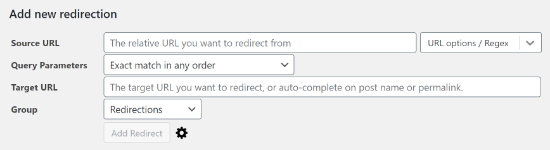
اگر گزینه های بیشتری برای تنظیم تغییر مسیر می خواهید ، سپس روی “نماد چرخ دنده” در کنار دکمه Add Redirect کلیک کنید.
شما می توانید با اضافه کردن URL قدیمی که 404 را در ستون URL Source نشان می دهد ، مانند قبل پارامتر Query را انتخاب کرده و عنوان را برای توصیف هدف این Redirect اضافه کنید.
پس از آن ، از فهرست کشویی گزینه Match را انتخاب کنید. چندین گزینه از جمله فقط URL ، URL و معرف ، URL و عامل کاربر و URL و وضعیت ورود را مشاهده خواهید کرد.
در بیشتر موارد ، شما می خواهید از URL و معرف استفاده کنید. عمدتا به این دلیل که اگر چندین درخواست 404 برای یک صفحه خاص مشاهده می کنید ، احتمالاً خطای تایپی کاربر نیست ، بلکه باید شخصی باشد که به یک URL اشتباه لینک می کند.
اکنون ، هر زمان که شخص دیگری به URL خراب یا پستی که شما منتقل کرده اید پیوند دهد ، به طور خودکار وی را به مکان جدید هدایت می کند.
بعد ، مطمئن شوید که عملکرد شما “هدایت به URL” باشد. گزینه های دیگر پیچیده هستند و نیاز به دانش فنی پیشرفته دارند.
در نوع تغییر مسیر ، باید یک گزینه را از کشویی کد HTTP انتخاب کنید (مانند 301 – به طور دائمی منتقل شد).
در آخر ، URL هدف را در ستون هدف همسان وارد کنید. پس از وارد کردن این اطلاعات ، دکمه “افزودن تغییر مسیر” را فشار دهید.
می توانید برای آزمایش به آدرس جدید URL بروید و مطمئن شوید که تغییر مسیر به درستی کار می کند.
این افزونه همچنین امکان ردیابی پرونده های خطای 404 را نیز دارد. به سادگی روی برگه ‘404s’ در بالا کلیک کنید ، و این افزونه خطاهای 404 اخیر را که از زمان نصب پلاگین در سایت شما رخ داده است ، به شما نشان می دهد.
توجه داشته باشید: اگر فقط افزونه Redirection را فعال کرده باشید ، صفحه ورود 404 خالی خواهد بود. پس از فعال شدن افزونه فقط شروع به ثبت سوابق خطاهای 404 می کند.
امیدواریم این مقاله به شما کمک کند تا یاد بگیرید چگونه 404 صفحه را ردیابی کنید و آنها را در وردپرس هدایت کنید. همچنین ممکن است بخواهید نگاهی به راهنمای ما بیندازید بهترین افزونه های فرم تماس با وردپرس به کاربران اجازه می دهد هنگام مشاهده خطای 404 و مقایسه ما با آنها ، به شما اطلاع دهند بهترین خدمات تلفن تجاری برای تیم های راه دور
اگر این مقاله را دوست داشتید ، لطفاً مشترک ما شوید کانال یوتیوب برای آموزش های ویدئویی وردپرس. همچنین می توانید ما را در توییتر و فیس بوک.
پست چگونه می توان 404 صفحه را به راحتی ردیابی کرد و آنها را در وردپرس ریدایرکت کرد اولین بار در ظاهر شد WPBeginner.
[ad_2]
منبع محتوا
رشد هر کسب و کاری دست یافتنی است، شروع با یک قدم به جلو … دیتکو همراه شماست.